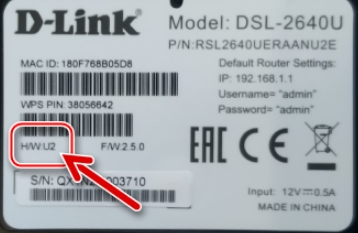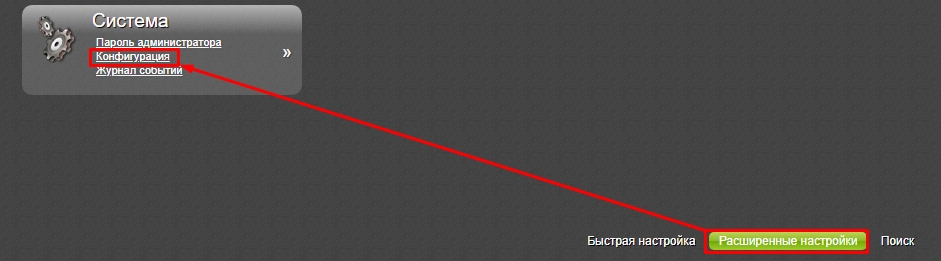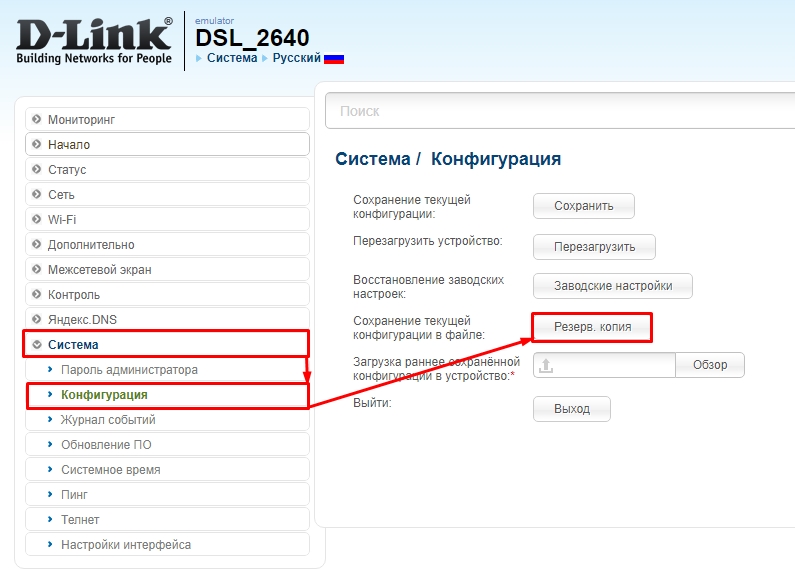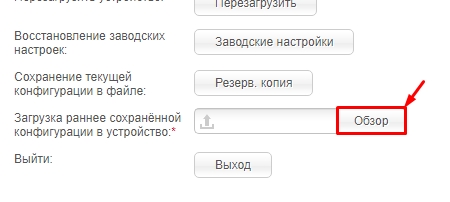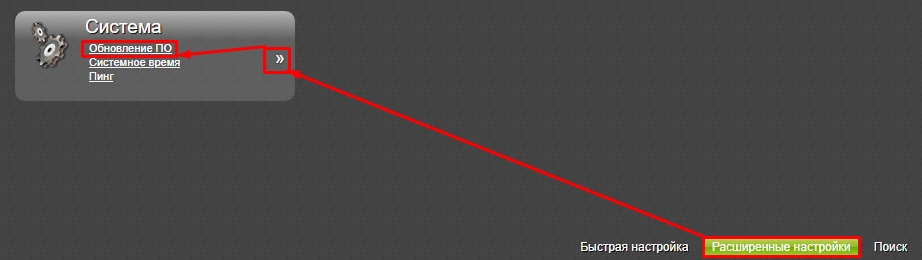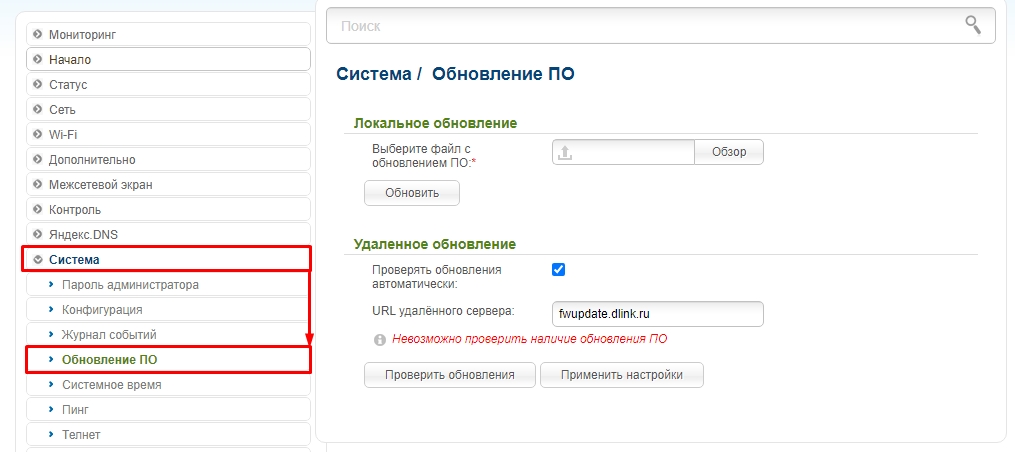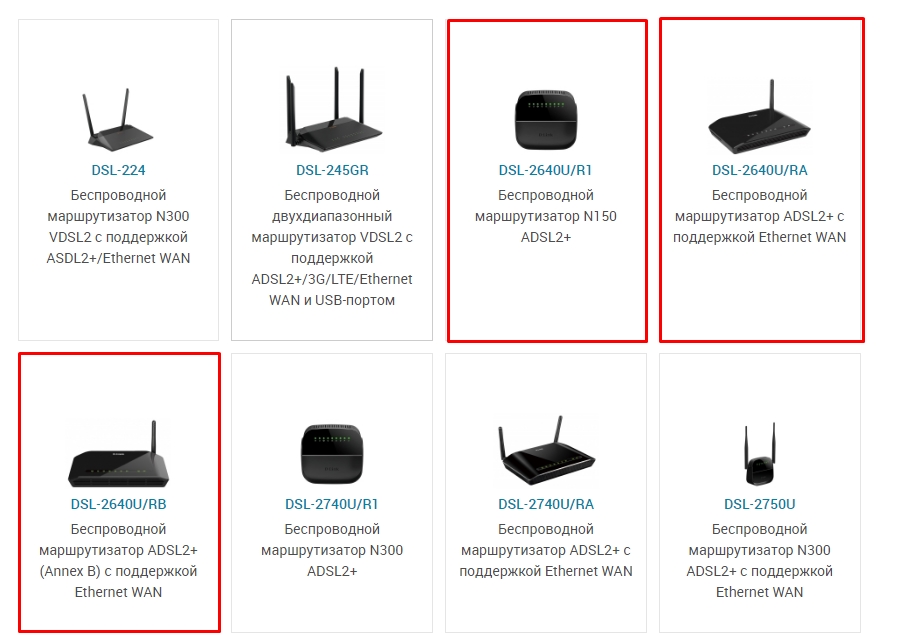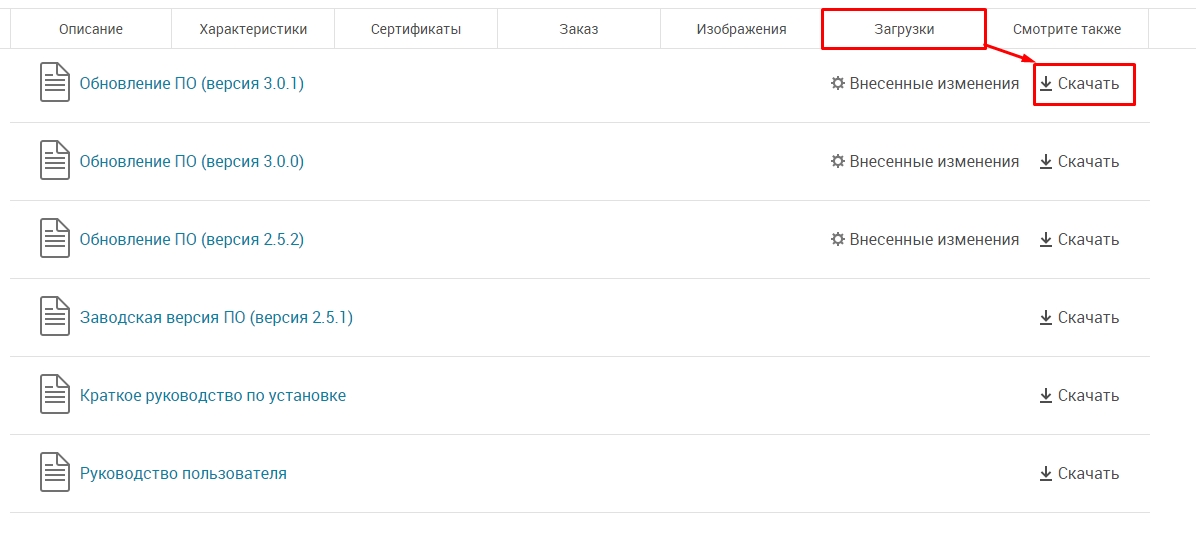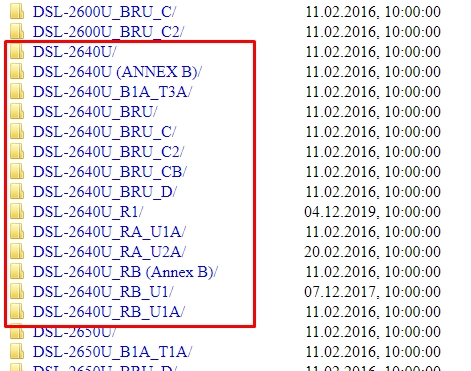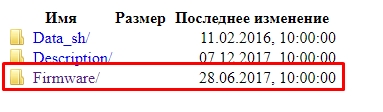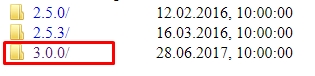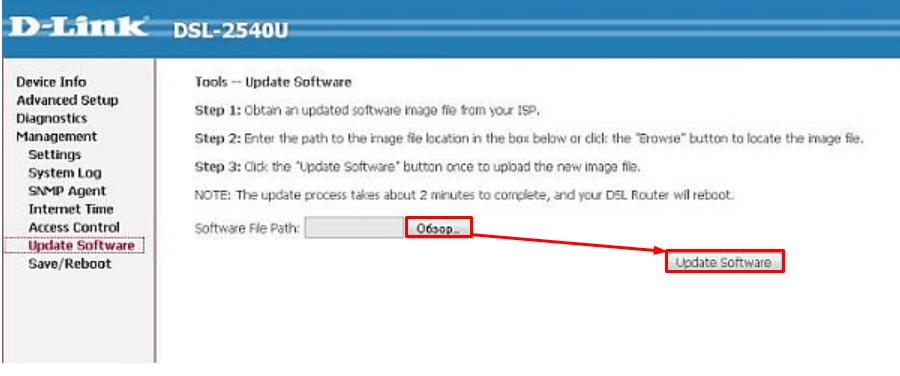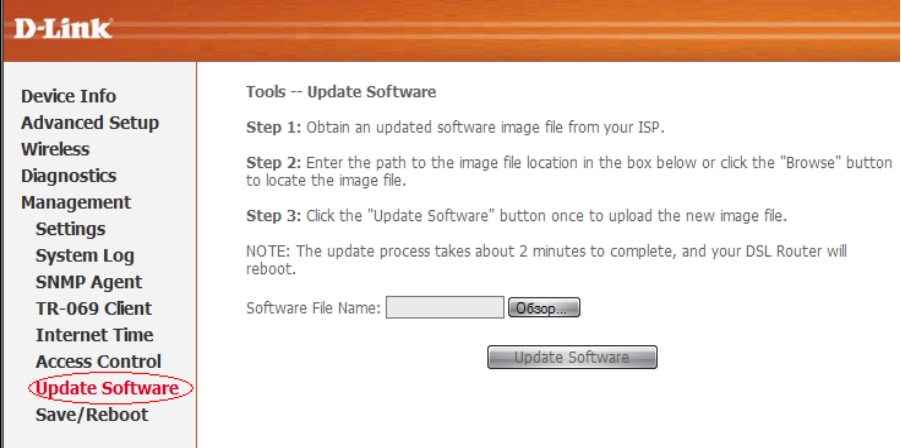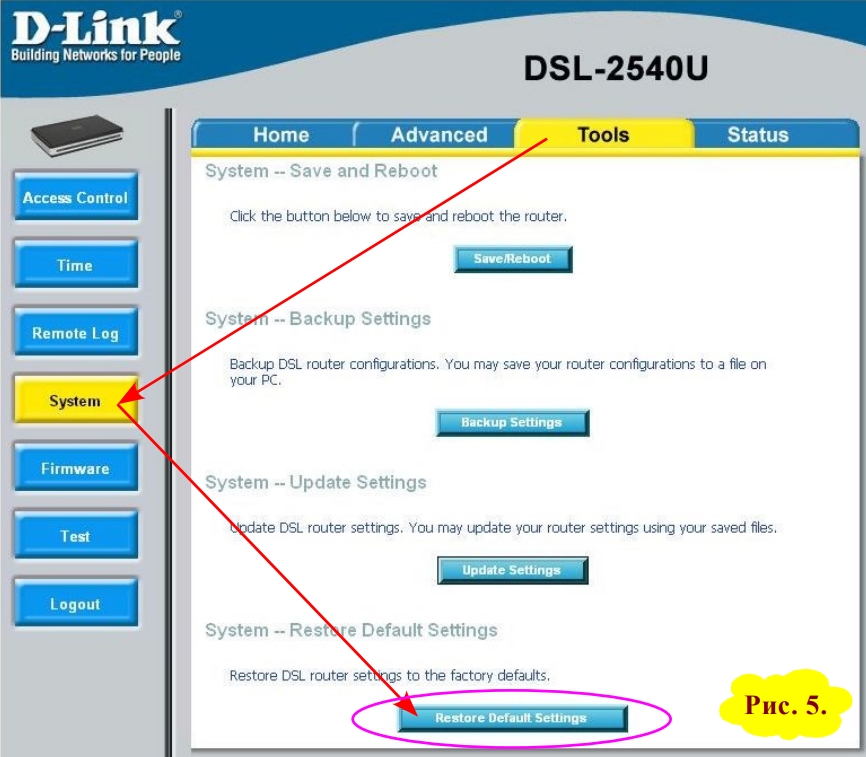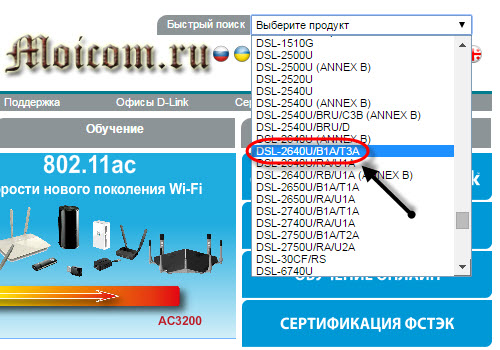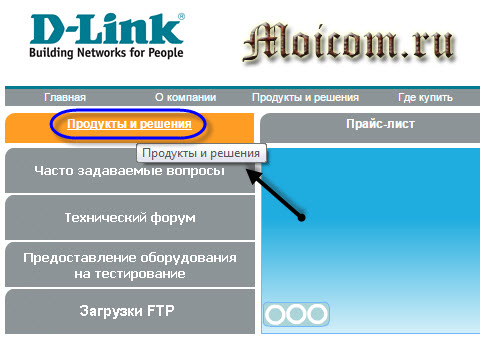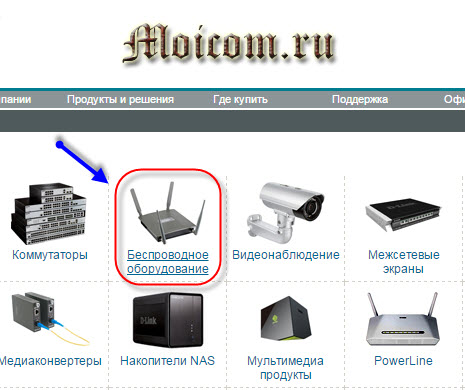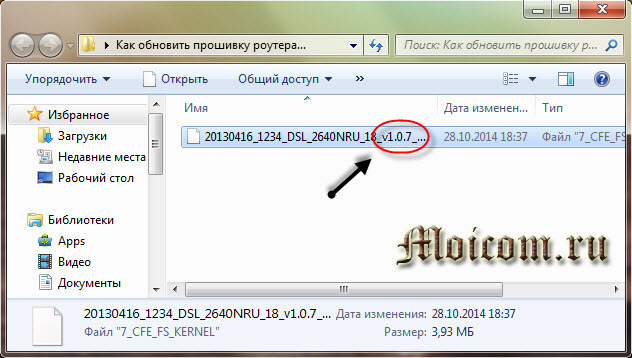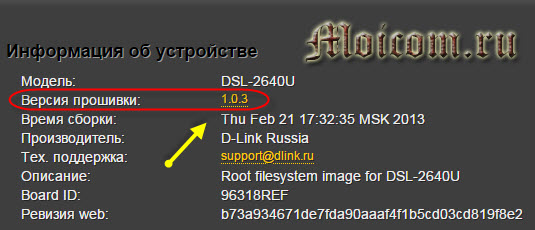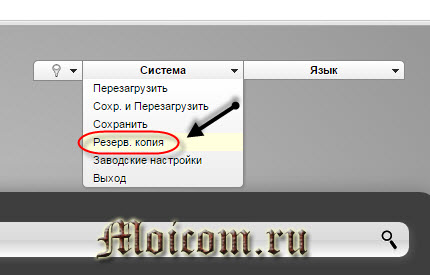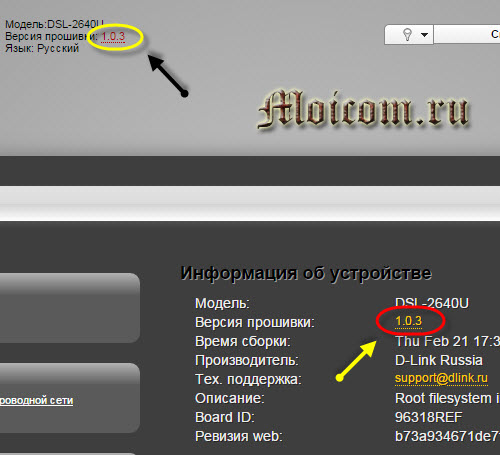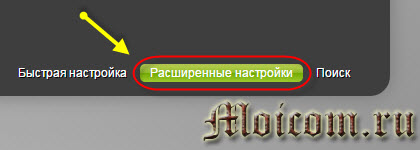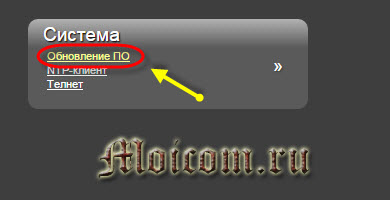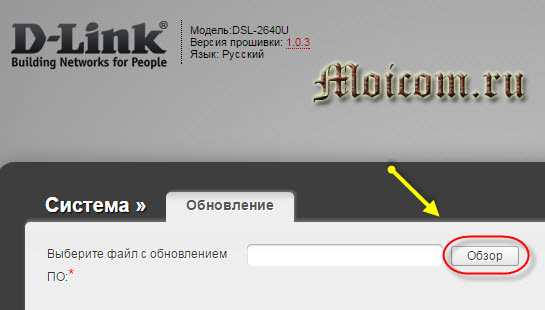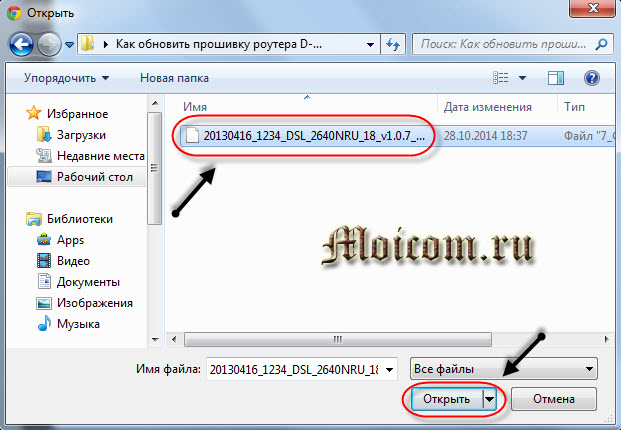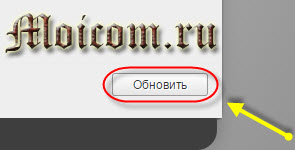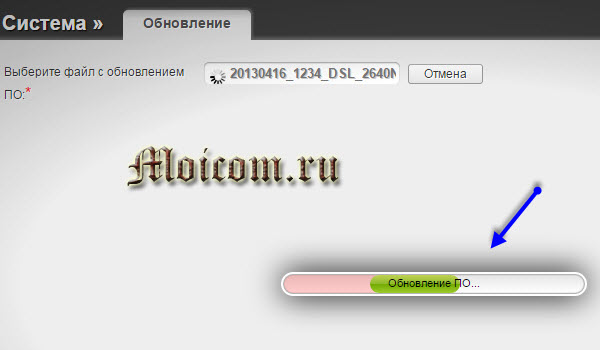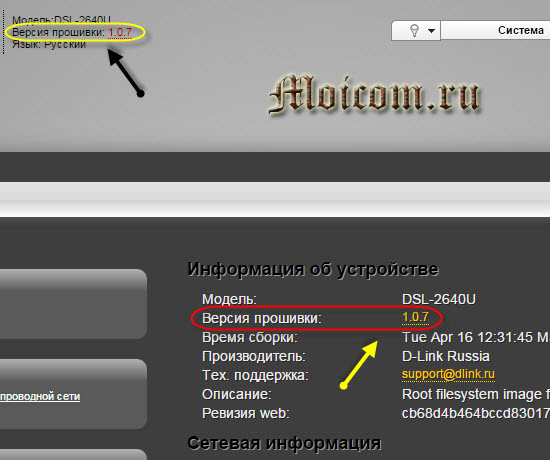- Прошивка D-Link DSL-2640U за 5 минут (U2, A1, B1, B2, D1, C1, C4, C2 и другие)
- Шаг 1: Узнаем аппаратную версию
- Шаг 2: Заходим в настройки
- Шаг 3: Создание резервной копии системы
- Шаг 4: Скачиваем файл прошивки
- Шаг 5: Обновляем конфигурацию
- Как обновить прошивку роутера D-Link DSL-2640U или wifi модема Длинк
- Что такое прошивка роутера?
- Важные моменты
- Поиск прошивки нашей модели
- Обновляем прошивку роутера
- В заключении
Прошивка D-Link DSL-2640U за 5 минут (U2, A1, B1, B2, D1, C1, C4, C2 и другие)
Всем привет! Сегодня мы поговорим про прошивку DSL модема-роутера модели D-Link 2640U. Проблема этого аппарата в том, что выпускается он давно, и компания постоянно меняет в нем как само железо, так и ПО. На данный момент существует более 14 аппаратных версий, у которых могут быть установлены одна из 5 прошивок.
Лично мне известны такие модификации как: U2, A1, B1, B2, D1, C1, C4, C2. Я опишу инструкции для всех типов прошивки, так что думаю, вы не запутаетесь. Если у вас возникнут какие-то вопросы при прочтении – пишите в комментариях.
ПРИМЕЧАНИЕ! Если вас интересует альтернативная прошивка, отличная от заводской, то вы можете посмотреть в сторону DD-WRT – ссылка на инструкцию.
Шаг 1: Узнаем аппаратную версию
Поэтому первое, что вы должны сделать, так это узнать аппаратную версию роутера.
Для этого смотрим на этикетку, которая наклеена на дно аппарата, ищем там сочетание букв: «H/W» и смотрим, что стоит после. Эту же информацию можно подсмотреть на коробке маршрутизатора.
Шаг 2: Заходим в настройки
Чтобы зайти в настройки, вам нужно подключиться к локальной сети аппарата. Это можно сделать двумя способами:
- Подключиться по Wi-Fi.
- Подключить кабель к одному из LAN портов аппарата – советую подключаться именно этим способом, так как во время прошивки, аппарат может сбросить настройки, и вы не сможете подключиться к старой вай-фай.
После того как вы к нему подключитесь, откройте любой браузер и в адресной строке введите:
Далее вводим логин и пароль администратора (по умолчанию: admin – admin).
Шаг 3: Создание резервной копии системы
Данный шаг возможен только на двух последних прошивках – они примерно одинаковые, поэтому я буду рассказывать только некоторые отличия.
На темной прошивке переходим в «Расширенные настройки» – в разделе «Система» открываем «Конфигурацию».
В светлой прошивке все делается аналогично, только вам не нужно переходить в
«Расширенные настройки». Далее просто нажимаем по кнопке «Резерв. копия». После этого сохраняем архив в любое место (можно скинуть на рабочий стол).
Напомню, что это делаем мы на всякий случай, если с новой прошивкой будут какие-то траблы. Запомните, что восстановление делается аналогично тут же. Вам нужно ниже нажать на кнопку «Обзор», выбрать этот архив и согласиться с тем, что система восстановится.
Хочу обрадовать многих держателей этих двух систем. На самом деле, скорее всего, вам не придется проделывать все остальные шаги и, возможно, получится обновиться отсюда же.
В том же разделе найдите пункт «Обновление ПО». Если вы уже подключены к интернету, то вы можете нажать на кнопку «Проверить обновление». Если прошивка для вашего устройства найдется, то вы увидите ниже соответствующее сообщение. Останется нажать «Применить настройки» и ждать, пока аппарат сам себя перепрошьется. Если таким образом не удается найти новую версию ОС, или вы видите надпись: «Невозможно проверить наличие обновления ПО», то придется все делать вручную – смотрим остальные шаги.
Шаг 4: Скачиваем файл прошивки
Как я уже говорил ранее, прошивок очень много, как и аппаратных версий. Дело в том, что компания D-Link постоянно удаляет с официальной страницы те аппараты, которые уже вышли из продажи и из производства. Поэтому в первую очередь, что вам нужно сделать, так это зайти на официальный сайт (в раздел DSL-роутеров) и посмотреть, есть ли там ваш роутер.
На момент написания статьи на официальном сайте можно найти три аппаратные модели: R1, RA, RB. Если вы нашли свою, то просто заходим на её страничку. Далее кликаем по вкладке «Загрузка» и скачиваем последнюю версию «Обновление ПО».
Если вашего аппарата там нет, то переходим на FTP-сервер . Далее в списке находим свой аппарат 2640NRU – аналогично смотрим только на аппаратную версию.
Смотрим на последнюю версию по цифрам и открываем соответствующую папку.
Нас интересует файлик с расширением «bin» – скачиваем его.
Шаг 5: Обновляем конфигурацию
Далее инструкции будут отличаться в зависимости от того, какая ОС у вас уже установлена. Смотрите по цветам интерфейса. Чтобы прошивка DSL-2640U прошла успешно, во время процедуры не выключайте аппарат, никак с ним не взаимодействуйте и лучше отключить от него все лишние устройства (в том числе и по Wi-Fi).
Темный или светлый интерфейс (новые аппараты)
«Расширенные настройки» – нажимаем один раз на стрелочку в разделе «Система», чтобы увидеть ссылку «Обновление ПО» (кликаем по ней).
В светлом делаем примерно то же самое. Далее нажимаем по кнопке «Обзор», выбираем файл прошивки, и далее кликаем по кнопке «Обновить».
Другая прошивка
Заходим в «Management» – «Update Software», кликаем по кнопке «Обзор», выбираем наш файл и после этого нажимаем по «Update Software».
Интерфейс может быть еще и таким вот цветом.
Древняя прошивка
Производитель рекомендует перед обновлением сбрасывать аппарат до заводской конфигурации. К сожалению после этого вам нужно будет настраивать его заново, но после обновления. Переходим в раздел «Tools», далее в «System» и нажимаем по кнопке «Restore Default Settings». Ждем пока аппарат перезагрузится, а сама процедура закончится.
Опять заходим внутрь и в «Tools» – «Firmware», кликаем по кнопке «Обзор», выбираем наш файл прошивки и после этого нажимаем «Update Software».
Как обновить прошивку роутера D-Link DSL-2640U или wifi модема Длинк
Здравствуйте дорогие читатели нашего компьютерного блога moicom.ru. В продолжении статей модемов и роутеров, тема нашего выпуска как обновить прошивку роутера D-Link DSL-2640U или как перепрошить модем с wi fi.
Процедура эта не сложная, но имеет подводные камни, о которых должен знать каждый, перед тем как приступать к обновлению.
Что такое прошивка роутера?
Прошивка — это набор программного обеспечения, с помощью которого работает и функционирует ваш модем или любое сетевое устройство.
Зачем обновлять прошивку?
Бывают случаи, что модем работает не правильно, частые перебои с сигналом и интернетом, выключается вай фай или его вообще нет, часто выключается сам роутер и другие подобные ситуации.
Для того, что бы сетевое устройство заработало нормально, можно попробовать обновить его прошивку, то есть программное обеспечение. Если ваш модем работает нормально без сбоев, то прошивку устройства можно не менять.
Важные моменты
Перед обновлением программного обеспечения нужно знать и меть ввиду следующие важные моменты и подводные камни:
- Обновлять прошивку нужно только подключившись к модему по сетевому кабелю.
- Прошивать модем по Wi Fi нельзя!
- Если вещает вай фай, нужно его выключить.
- Правильно подбираем прошивку для вашей модели, если у вас будет программное обеспечение не от вашей модели, то вы можете лишиться гарантии и соответственно работоспособности самого устройства.
- Скачивать обновление нужно только с официального сайта производителя устройства.
- Отключите кабель DSL или WAN перед перепрошивкой роутера.
- Перед тем, как обновлять программное обеспечение, сделайте резервную копию настроек модема. Это может помочь, если что-то пойдет не так и вы можете попытаться восстановиться из этой резервной копии.
- Ни в коем случаи не выключайте питание устройства во время обновления программного обеспечения.
Вооружившись всеми этими рекомендациями проблем будет гораздо меньше или вообще не будет. Если вы купили новый модем и не знаете как его подключить, подробнее об этом я писал здесь: как подключить wifi роутер.
Поиск прошивки нашей модели
Я пользуюсь вай фай роутером D-Link, поэтому программное обеспечение нужно искать на официальном сайте Длинка. Если у вас другая фирма, ищите прошивку именно на сайте производителя вашего сетевого устройства.
Первым делом смотрим фирму и модель устройства, в моем случаи это D-Link DSL-2640U. Дальше берем упаковку и смотрим UPC Code — /B1A/T3A. Именно по модели и UPC коду нужно искать прошивку. F/W:1.0.3 — текущая версия прошивки.
Теперь заходим на официальный сайт www.dlink.ru, справа вверху можно воспользоваться быстрым поиском и выбрать нужный продукт DSL-2640U/B1A/T3A.
Если быстрый поиск вам не нравится, то заходим в Продукты и решения.
Выбираем вкладку Беспроводное оборудование.
Далее серия высокоскоростных беспроводных устройств 2.4ГГц N150.
Заходим в наш роутер DSL-2640U/B1A/T3A.
Переходим на вкладку Загрузки и скачиваем Обновление ПО от 16.04.2013.
После того, как скачали обновление ПО, у нас появился файл: .
Как вы видите версия новой прошивки v1.0.7, а установленная версия прошивки на модеме 1.0.3. Кто не знает как войти на модем, читайте тут: как настроить wifi роутер.
Теперь всем рекомендую сделать резервную копию настроек, на тот случай, если после обновления что-то пойдет не так.
Прошивка у нас под рукой, можно приступать к обновлению ПО сетевого устройства.
Обновляем прошивку роутера
Нажимаем на версию текущей прошивки и попадаем в обновление ПО.
Заходим в Расширенные настройки.
Затем вкладка Система и Обновление ПО.
Попадаем на страницу Обновления, нажимаем кнопку Обзор.
Указываем недавно скачанный файл с прошивкой для нашего модема и жмем Открыть.
Далее нажимаем кнопку Обновить и применяем новое обновление.
Ждем пока применится новая прошивка и модем перезагрузится.
После этого заходим на роутер и смотрим версию новой прошивки, как вы видите она изменилась на 1.0.7.
Все предыдущие настройки у меня сохранились и после перезагрузки, сразу появился интернет, что меня приятно удивило. Раньше после обновления прошивки нужно было все настраивать заново, а тут все осталось без изменений.
Теперь предлагаю закрепить все наши знания и посмотреть небольшой видео урок.
Как обновить прошивку роутера D-Link DSL 2640U | Moicom.ru

В заключении
Сегодня мы с вами друзья полностью разобрали тему как обновить прошивку роутера D-Link DSL-2640U. Аналогичными действиями можно обновить программное обеспечение на других сетевых устройствах. Только помните, подбирайте прошивку именно от вашего устройства, сверяйте каждую букву и цифру, что бы потом не было лишних проблем.
Возможно у вас появились вопросы, связанные с тем как перепрошить вай фай роутер. Можете задавать их ниже в комментариях к этой статье, а так же воспользоваться формой обратной связи со мной.
Благодарю вас что читаете меня в Твиттере.
Оставайтесь на связи — мой канал You Tube.
Если приведенная выше информация оказалась для вас полезной, тогда рекомендую подписаться на обновления моего блога, чтобы всегда быть в курсе свежей и актуальной информации по настройке вашего компьютера.
Не забудьте поделиться этой информацией с вашими знакомыми и друзьями. Нажмите на социальные кнопки — поблагодарите автора.
С уважением, Дмитрий Сергеев 29 октября 2014